Si vous êtes comme de nombreux propriétaires de sites WordPress, vous pensez peut-être que les commentaires servent principalement à mesurer l'engagement. Vous y répondez, les approuvez ou les supprimez, puis vous passez à autre chose.
Mais voici quelque chose que vous n'avez peut-être pas considéré : les personnes qui laissent des commentaires sur vos articles sont déjà engagées avec votre contenu. Ce ne sont pas de simples visiteurs occasionnels ; ils ont lu votre article, y ont réfléchi et ont fait l'effort supplémentaire de partager leurs réflexions.
Ce type d'interaction est significatif. Et puisqu'ils ont déjà saisi leur adresse e-mail pour commenter, vous pourriez avoir une précieuse opportunité de les contacter (si cela est fait avec soin et avec leur consentement).
Dans ce guide, nous vous montrerons comment exporter les adresses e-mail des commentaires WordPress de la bonne manière. Nous partagerons également quelques conseils pour tirer le meilleur parti de ces adresses e-mail. 🙌
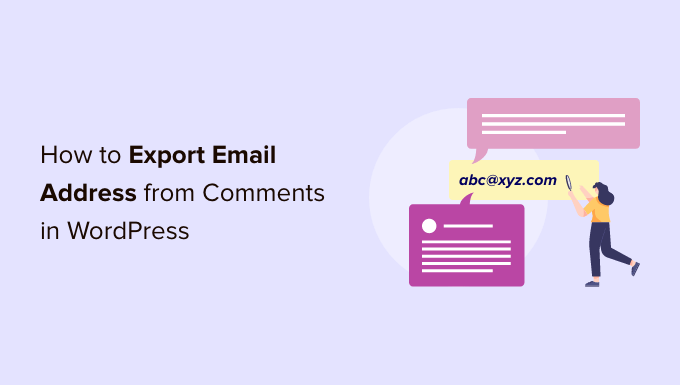
Pourquoi exporter les adresses e-mail des commentaires WordPress ?
Il y a plusieurs raisons pour lesquelles vous pourriez vouloir exporter les adresses e-mail des commentaires WordPress, mais la plus courante est de créer une liste d'e-mails.
Cependant, conformément aux directives de confidentialité numérique, vous devez avoir la permission de contacter les personnes qui commentent sur votre site Web WordPress.
Le formulaire de commentaire standard de WordPress n'inclut pas d'option permettant aux utilisateurs de rejoindre votre liste de diffusion. Cela signifie que vous ne pouvez pas simplement ajouter ces personnes à votre liste de diffusion.
Une solution simple consiste à ajouter des champs personnalisés au formulaire de commentaires dans WordPress afin que toute personne laissant un commentaire puisse choisir de recevoir des e-mails de votre part. La capture d'écran suivante montre un exemple de ce à quoi cela pourrait ressembler sur votre site Web.
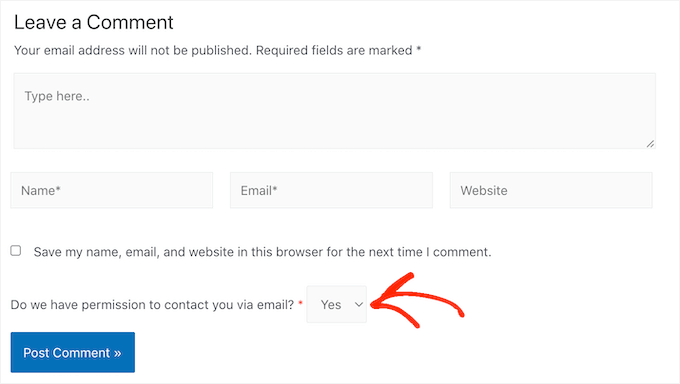
Lorsqu'une personne publie un commentaire, sa réponse est ajoutée en tant que métadonnées de commentaire. Vous pouvez ensuite exporter les métadonnées ainsi que l'adresse e-mail et voir si vous avez la permission d'envoyer un e-mail à cette personne.
Dans l'image suivante, vous pouvez voir un exemple de feuille de calcul contenant un commentaire d'un auteur qui a choisi de recevoir des mises à jour par e-mail et un auteur qui ne souhaite recevoir aucun message de votre part.
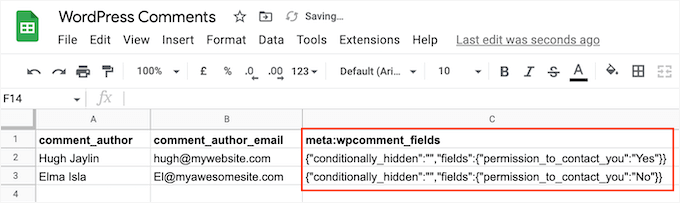
Cela vous permet de créer une liste de diffusion sans enfreindre les règles de confidentialité importantes comme le RGPD.
Il peut également y avoir des sites où vous avez déjà la permission d'envoyer un e-mail à toute personne qui commente votre contenu. Cela inclut souvent les blogs WordPress privés, tels qu'un site Web de classe ou un blog familial.
Dans ce cas, exporter la liste des adresses e-mail peut être plus facile que de demander à chaque personne ses coordonnées.
Dans cette optique, nous allons vous montrer comment exporter des adresses e-mail à partir des commentaires WordPress. Voici un aperçu rapide de tous les sujets que nous aborderons dans cet article :
- Comment exporter les adresses e-mail des commentaires WordPress
- Astuce bonus : Tirez le meilleur parti de vos adresses e-mail exportées
- FAQ : Exporter les adresses e-mail des commentaires WordPress
- Ressources supplémentaires : Plus d'astuces pour le marketing par e-mail sur WordPress
Comment exporter les adresses e-mail des commentaires WordPress
La façon la plus simple d'exporter les adresses e-mail de vos commentaires WordPress est d'utiliser l'importation et l'exportation de commentaires WordPress.
Ce plugin vous permet d'exporter différentes informations de la section des commentaires WordPress, y compris les adresses e-mail et toute métadonnée ajoutée via un champ personnalisé.
Pour commencer, vous devrez installer et activer le plugin. Si vous avez besoin d'aide, veuillez consulter notre guide sur comment installer un plugin WordPress.
Après l'activation, vous devrez aller dans Commentaires » Commentaires Im-Ex.
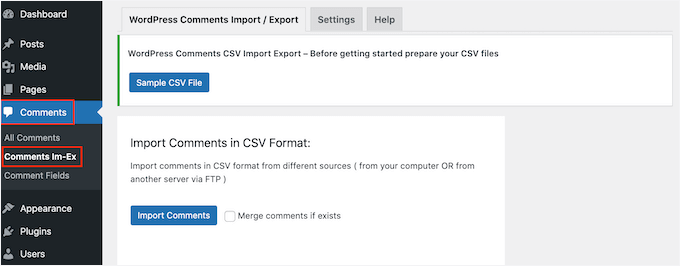
Par défaut, le plugin exporte les données de tous les commentaires que les utilisateurs ont publiés sur votre site web. Selon votre site, cela peut représenter une grande quantité d'informations à parcourir.
Cela dit, vous pourriez vouloir filtrer les commentaires que le plugin exporte. Une option consiste à n'exporter que les commentaires publiés dans un laps de temps particulier.
Pour définir une limite de temps, vous pouvez faire défiler vers le bas pour trouver la section « Date ». Une fois trouvée, vous devrez cliquer sur chaque champ de date, puis choisir une date de début et une date de fin dans le calendrier contextuel.
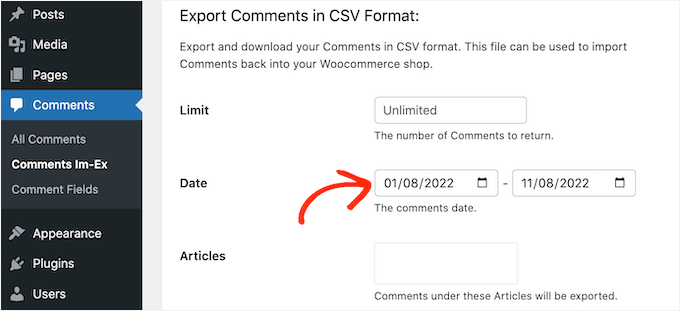
Vous pouvez également exporter les commentaires d'un article spécifique uniquement.
Par exemple, vous pourriez être en train d'organiser un concours ou un tirage au sort où toute personne commentant un article particulier est inscrite à un tirage au prix. Dans ce cas, vous pouvez exporter les adresses e-mail de l'article et choisir votre gagnant.
Pour limiter l'exportation à une page spécifique, cliquez simplement sur la case à côté de « Articles » et sélectionnez n'importe quel article dans la liste.
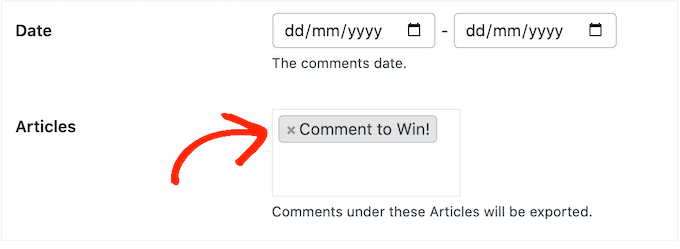
Une fois que vous avez fait cela, faites défiler jusqu'à la section « Colonnes », qui liste toutes les informations que vous pouvez inclure dans l'exportation.
Par défaut, le plugin exporte toutes les données de chaque commentaire, vous voudrez donc généralement décocher les informations dont vous n'avez pas besoin.
Par exemple, si vous ne vous intéressez pas à l'adresse IP de l'auteur, vous pouvez cliquer sur la case pour décocher l'option « comment_author_IP ».
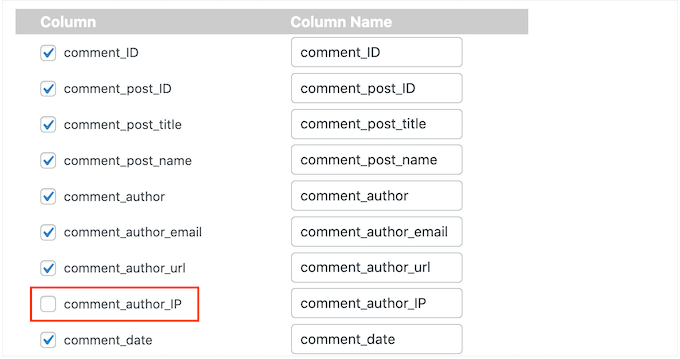
Vous pouvez cocher ou décocher toutes les cases que vous souhaitez. Cependant, puisque nous voulons exporter une liste d'adresses e-mail, vous devriez cocher la case « comment_author_email ».
Avez-vous ajouté un champ d'opt-in personnalisé au formulaire de commentaire ? Ensuite, assurez-vous de cocher la case « comment_meta » afin de pouvoir voir si l'auteur a choisi de recevoir des mises à jour par e-mail.
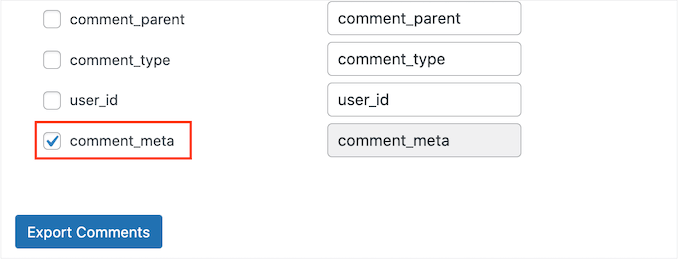
Lorsque vous êtes satisfait de la façon dont l'exportation est configurée, cliquez sur le bouton « Exporter les commentaires ».
Le plugin exportera maintenant toutes les adresses e-mail, et vous pourrez télécharger ce fichier CSV.
Ensuite, vous pouvez ouvrir le fichier à l'aide de toute application ou programme prenant en charge le format CSV, tel que Microsoft Excel ou Google Sheets, comme vous pouvez le voir ci-dessous.
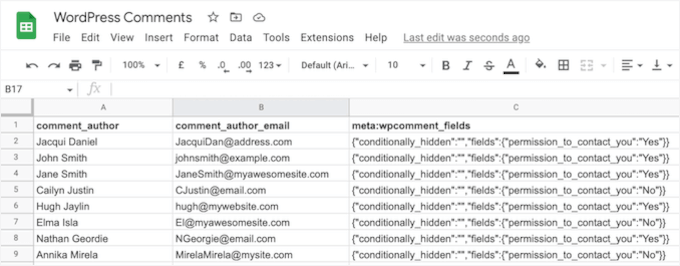
Vous pouvez maintenant filtrer les commentaires en fonction de si ces personnes ont choisi de recevoir des e-mails.
Astuce bonus : Tirez le meilleur parti de vos adresses e-mail exportées
Après avoir exporté les adresses e-mail de vos commentaires WordPress, il existe plusieurs façons de les utiliser.
Si l'auteur du commentaire choisit de recevoir des mises à jour par e-mail de votre part, vous pourriez alors l'ajouter à votre newsletter par e-mail. Vous pouvez ensuite envoyer à ces personnes des nouvelles, des conseils et des mises à jour sur votre entreprise ou votre site Web.
Vous pouvez également ajouter les utilisateurs à votre CRM pour effectuer des actions personnalisées régulières et développer votre réseau.
Une autre façon d'utiliser vos adresses e-mail exportées est pour les publicités de retargeting Facebook. Facebook vous permet de télécharger une liste d'adresses e-mail pour cibler uniquement ces utilisateurs avec votre campagne publicitaire.
FAQ : Exporter les adresses e-mail des commentaires WordPress
Vous avez des questions sur la collecte des e-mails des commentateurs en toute sécurité et légalité ? Ci-dessous, nous avons répondu à quelques préoccupations courantes pour vous aider à naviguer dans ce processus de manière responsable.
Est-il légal d'exporter des adresses e-mail à partir des commentaires WordPress ?
Oui, cela peut être légal, mais seulement si vous gérez les données de manière responsable et respectez les réglementations de confidentialité telles que le RGPD ou le CCPA.
Le facteur clé est le consentement. Si vous prévoyez d'utiliser les adresses e-mail à des fins de marketing ou de suivi, les commentateurs doivent y consentir explicitement. Pour plus de sécurité, nous vous recommandons d'ajouter une case à cocher de consentement claire à votre formulaire de commentaire.
Comment puis-je ajouter un champ d'opt-in à mon formulaire de commentaire ?
Vous pouvez utiliser un plugin pour personnaliser votre formulaire de commentaire et inclure une case à cocher d'opt-in pour la communication par e-mail. Cela donne aux utilisateurs un choix clair et vous aide à démontrer votre conformité.
Si vous n'êtes pas sûr par où commencer, notre guide sur l'ajout de champs personnalisés aux commentaires WordPress vous guide pas à pas.
Que dois-je faire si je n'ai pas le consentement pour envoyer des e-mails aux commentateurs ?
Si vous n'avez pas demandé la permission au préalable, il est important de ne pas supposer qu'il est acceptable d'envoyer des e-mails aux personnes, en particulier pour du contenu promotionnel.
Au lieu de cela, envisagez d'envoyer un message unique (si la loi locale le permet) pour demander s'ils souhaitent s'inscrire aux futures mises à jour. Si ce n'est pas une option, il est préférable de repartir sur une stratégie d'opt-in appropriée.
Comment puis-je filtrer les adresses e-mail exportées à des fins spécifiques ?
Après l'exportation, vous pouvez ouvrir les données dans un tableur comme Excel ou Google Sheets. De là, vous pouvez trier par article, date de commentaire, ou même statut de consentement (si vous avez collecté ces informations). Cela vous permet de créer des listes ciblées et de vous assurer que vous n'envoyez des e-mails qu'aux utilisateurs qui ont donné leur accord.
Ressources supplémentaires : Plus d'astuces pour le marketing par e-mail sur WordPress
Nous espérons que cet article vous a aidé à apprendre comment exporter des adresses e-mail à partir des commentaires WordPress. Si vous avez trouvé ce guide utile, vous voudrez peut-être aussi consulter nos autres articles sur :
- Moyens testés et faciles de développer votre liste d'e-mails plus rapidement
- Comment créer une newsletter payante dans WordPress
- Comment envoyer un e-mail de bienvenue personnalisé aux nouveaux utilisateurs dans WordPress
- Comment envoyer des e-mails automatisés dans WordPress
- Comment nous avons augmenté nos abonnés par e-mail de 600 % avec OptinMonster
- Comment nous utilisons un site d'adhésion vidéo pour développer notre liste d'e-mails
- Comment prévenir le spam lors de l'inscription à une newsletter dans WordPress
- Meilleur logiciel de gestion d'e-mails (choix d'expert)
Si cet article vous a plu, abonnez-vous à notre chaîne YouTube pour des tutoriels vidéo WordPress. Vous pouvez également nous retrouver sur Twitter et Facebook.





Jiří Vaněk
C'est certainement une façon très intéressante d'agrandir votre liste d'e-mails. Et c'est aussi assez simple. J'ai certainement plus de commentaires sur mon site web que d'adresses ajoutées à la newsletter. Merci pour cette piste intéressante sur la façon d'utiliser les commentaires pour obtenir plus d'adresses et ainsi élargir la communauté des personnes qui reçoivent des mises à jour.
Johnpaul
Je me demandais comment j'allais faire ça, mais Dieu merci, j'ai vu cet article maintenant. Merci.
L'équipe de WPBeginner
D'accord, c'est pourquoi nous avons ajouté la note demandant aux utilisateurs un double opt-in.
redcrew
Merci pour l'article et les conseils. Bon rappel de ne pas ajouter automatiquement les adresses e-mail à une liste de diffusion, compte tenu de la Loi canadienne anti-pourriel qui vient d'entrer en vigueur cet été.